Filtrage des requêtes DNS
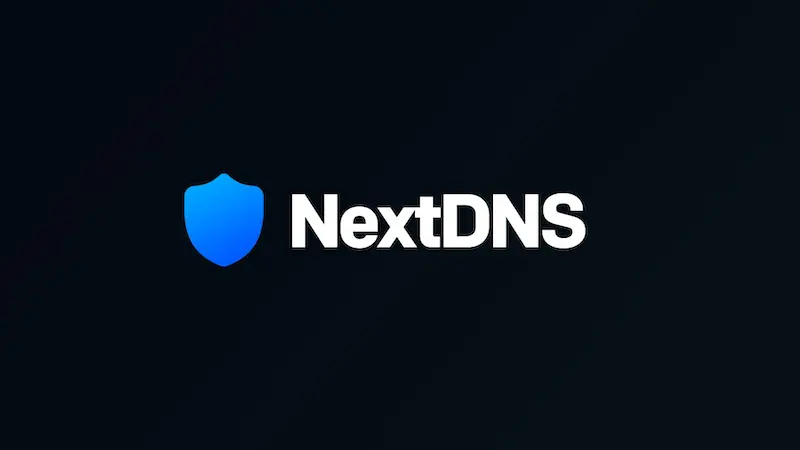
Sommaire
Utiliser un Adblock directement dans son navigateur rend la navigation plus agréable… Mais on peut aller encore plus loin : bloquer les publicités directement au niveau des requêtes DNS, non seulement dans le navigateur, mais également sur tout le système d’exploitation. Il existe plusieurs solutions pour faire cela, mais je vais en présenter deux : Adguard et NextDNS.
Adguard DNS et Adguard Home
Adguard existe sous la forme d’un bloqueur de pubs traditionnel, mais propose également des solutions de blocage DNS.
La première, Adguard DNS, est la plus simple à mettre en place, puisque l’on peut utiliser des serveurs DNS que Adguard nous met à disposition. Vous trouverez sur cette page, les IP v4 et v6 de leurs serveurs. Ils proposent plusieurs possibilités de filtrage : classique, non filtrant, et avec une protection dite familiale.

Le blocage fonctionne plutôt bien dans leur configuration. J’ai toutefois constaté quelques baisses de performance comparé à d’autre fournisseurs DNS, et cette configuration est limitée sur les appareils où vous pouvez manuellement changer les adresses IP DNS.
Pour contourner ces problèmes, il y a une autre solution : Adguard Home
Ce logiciel vous permettra de mettre en place chez vous une solution de blocage des pubs pour tout votre réseau local. Il fourni également un serveur DHCP afin d’automatiser la configuration IP pour tous vos appareils (TV, consoles, smartphones…).
Cette solution peut s’installer facilement, un raspberry pi fait très bien le taff. Ils proposent un script d’installation, et… Vous vous en doutez peut être : une image Docker 😄
Le fichier docker-compose.yml :
services:
adguard:
image: docker.io/adguard/adguardhome
container_name: adguard
hostname: adguard
env_file: adguard.env
volumes:
- /opt/containers/adguard/work:/opt/adguardhome/work
- /opt/containers/adguard/conf:/opt/adguardhome/conf
network_mode: host
restart: always
Et son fichier de configuration adguard.env :
TZ=Europe/Paris
Petite particularité par rapport à cette configuration : le mode réseau utilisé par Docker est en mode host. Cela signifie que l’intégralité des ports sera ouverte sur l’hôte, préférable pour s’assurer du bon fonctionnement du serveur DHCP.
Une fois votre image Docker déployée, vous pouvez accéder à l’interface d’administration
directement à l’adresse http://<IP>:3000.
La configuration étant intuitive, je vous laisse vous balader dans l’application,
dont l’interface est très propre et complète.

Il subsiste toutefois un problème avec ce genre de configuration : cela ne s’applique qu’à votre réseau local. Il reste la possibilité d’utiliser un VPN pour passer par votre réseau domestique, mais cela alourdi pas mal les échanges réseau et donc le temps de réponse de vos requêtes.
Nous allons résoudre ce problème en parlant de l’alternative de cet article : NextDNS
NextDNS

NextDNS est à mon sens le meilleur compromis entre la personnalisation et la simplicité d’utilisation. Ce service permet de profiter d’un blocage de publicités quelque soit le réseau utilisé (Wifi, cellulaire). Ce service dispose d’une version gratuite et payante, mais la version gratuite suffit déjà largement, la seule limitation étant celle de 300 000 requêtes par mois. Si jamais ce n’est pas suffisant, il est possible de combiner NextDNS avec Adguard Home, en spécifiant à NextDNS de ne pas être actif sur des réseaux spécifiques.
Avant de créer un compte chez eux, il est possible de tester leur service une semaine. Un petit tour de leur interface :



A noter que vous pouvez conserver l’historique ou non des url appelées, choisir la rétention, et surtout, le lieu où sont conservées les logs (US, Europe, ou la Suisse)
Dans le 1er onglet, Installation, vous aurez toutes les méthodes disponibles pour mettre en place la solution, en installant un logiciel à eux ou en modifiant vos paramètre (Windows, Android, MacOS, iOS…)
Et pour finir, ils proposent un mode “Ultra-Low Latency Network”, qui améliorent pas mal les temps de réponse (meilleurs qu’avec votre fournisseur d’accès Internet).